Раньше было довольно просто устанавливать анимированные фоны на рабочем столе Windows. С Windows 10 это уже не так просто, но все же возможно. Хотите оживить рабочий стол Windows 10 анимированными фонами? Вот что вам нужно сделать.
Плюсы и минусы анимированных обоев
Если вы использовали живые обои на смарт-телевизоре, телефоне или планшете, вы будете знать, какое влияние они могут оказать. Вместо мягкой фотографии какого-то отдаленного места, которое вы никогда не посещали, она внезапно выглядит более интересной. Ваш смартфон дает вам что-то, что движется — возможно, небесные тела в замедленном темпе или плавание рыб.
Они не для всех, но анимированные фоны неоспоримо визуально богатых.
Тем не менее, они также могут оказаться немного проблемой. В то время как ваш настольный ПК может не пострадать, живые обои могут оказаться головной болью на устройствах с батарейным питанием. В поисках хорошей производительности от батареи вашего смартфона
? Не используйте умные обои.
То же самое касается ноутбуков и планшетов с Windows 10. Постоянная анимация фона является заметным расходом энергии на элемент питания, что приводит к снижению производительности и времени автономной работы.
, Таким образом, когда речь идет о Windows, анимированные живые фоны или обои лучше всего использовать на настольном компьютере с постоянным электропитанием.
В этой статье мы покажем вам, как настроить живые обои в Windows 10.
У вас есть три основных способа получить живые обои и анимированные фоны в Windows 10. Каждый из этих параметров позволяет вам добавлять свои собственные фоны или фоны, созданные другими.
- Двигатель обоев
- Stardock DeskScapes
- PUSH Видео Обои
Давайте рассмотрим каждый из этих вариантов по очереди.
1. Движок обоев для Windows 10
Параметры персонализации в Windows 10 были уменьшены по сравнению с некоторыми более ранними версиями. Помимо тем и фонов, которые синхронизируются с вашей учетной записью Microsoft, параметры рабочего стола были значительно сокращены.
Так что ты можешь сделать? Ну что ж, стоит начать с Wallpaper Engine в Steam. Этот инструмент, доступный менее чем за 5 долларов, позволяет создавать собственные анимированные обои и даже импортировать сделанные другими. Он поддерживает популярные соотношения сторон и собственные разрешения, а фон рабочего стола может быть создан из статических изображений, веб-сайтов и видеофайлов. Поддерживаемые видеофайлы включают MP4, WebM, AVI, M4V, MOV и WMV.
Варианты с этим инструментом являются значительными, и использовать его просто. После запуска вы просто выбираете из заранее определенной группы фоновых рисунков рабочего стола или импортируете свой собственный. Различные элементы могут быть отредактированы с помощью диалога настроек, который находится в системном трее.
Хотя Wallpaper Engine работает лучше под выделенной графической картой (GPU), в этом нет необходимости. При необходимости его можно настроить для работы на устройствах с низким ресурсом, хотя наилучшие результаты будут получены на мощном настольном ПК.
Скачать: Обои двигателя (5 долларов)
2. Stardock DeskScapes 8 для Windows 10
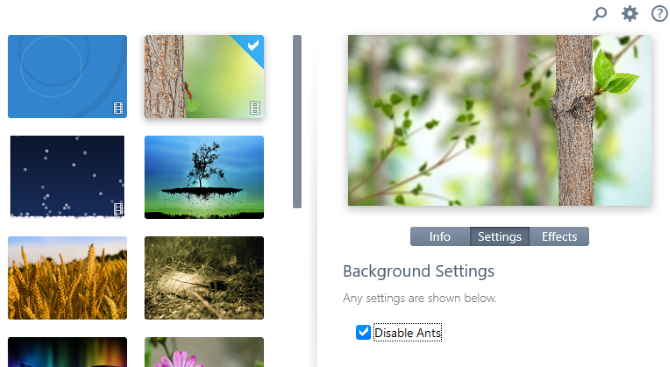
Другой вариант для пользователей Windows 10 — Stardock DeskScapes. Это решение доступно всего за 7,99 долл. США, которое также поставляется с 30-дневной пробной версией.
После установки (не устанавливайте дополнительное программное обеспечение), нажмите Начать 30-дневную пробную версию и введите адрес электронной почты, чтобы продолжить. Затем вам нужно будет подтвердить 30-дневную лицензию, щелкнув ссылку электронной почты.
После этого вернитесь в приложение и выберите один из семи фонов видео и множество потрясающих статичных изображений. Часто эти изображения могут быть скорректированы с помощью настроек DeskScapes; цвет, Последствия, а также регулировать позволит вам настроить их. Параметры фонового видео перечислены в разделе настройки.
Когда вы довольны результатами, нажмите Применить к моему рабочему столу. Вы также можете использовать DeskScapes 8 изображений и видео в качестве заставок. Если вы ищете дополнительные настройки рабочего стола Windows, тем временем Stardock DeskScapes также имеет вариант Object Desktop за 29,99 долларов США. Это включает в себя ряд инструментов, в том числе популярную замену меню Пуск Windows, Start10.
Скачать: Stardock DeskScapes 8 для Windows 10 ($ 7.99, бесплатная 30-дневная пробная версия)
3. PUSH Видео обои для Windows 10
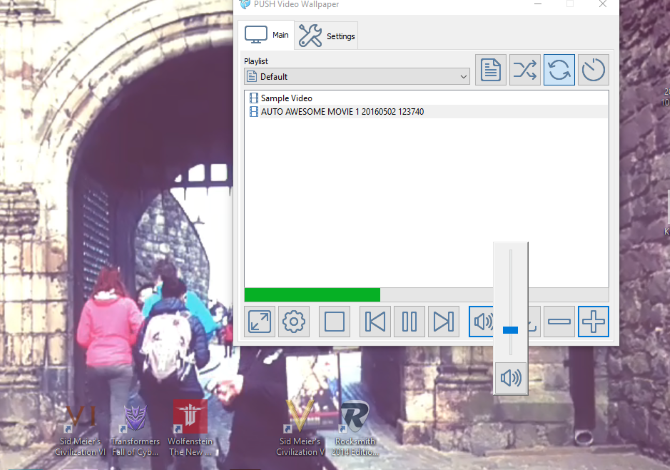
Третий вариант — PUSH Video Wallpaper, опять же платное решение с бесплатной пробной версией. Это, пожалуй, самый простой из этих инструментов для использования. Демо-видео отображается в цикле при запуске.
Интерфейс PUSH Video Wallpaper можно открыть из системного трея. Здесь вы найдете добавление одного видео в цикл или создание списка воспроизведения видео. Они будут воспроизводиться в указанном порядке, а также можно регулировать громкость клипов.
В отличие от Stardock DeskScapes 8, PUSH Video Wallpaper позволяет запускать полнометражные видео в качестве фона рабочего стола. Кроме того, вы можете просто воспроизвести тонкий зацикленный клип. Независимо от вашего предпочтительного типа живых обоев, если у вас есть подходящий клип, это приложение запустит его.
Скачать: PUSH Video Wallpaper ($ 9.99, бесплатная пробная версия доступна)
Сделай свой собственный Windows 10 видео обои
Это три хороших инструмента для создания живых фонов рабочего стола для вашего рабочего стола Windows 10. Более того, некоторые из них будут работать даже в Windows 7 и Windows 8. И если вы предпочитаете использовать изображение в формате GIF, вы даже можете установить GIF в качестве обоев в Windows 10.
Между тем, если вы боретесь с идеей оплаты за функцию, которая ранее была бесплатной, вы можете сделать свои собственные движущиеся обои для Windows с помощью таких инструментов, как VLC и Desktop Movie
,





![Топ 10 самых скачиваемых приложений безопасности [Movers & Shakers]](https://helpexe.ru/wp-content/cache/thumb/01/7887d31017e5901_150x95.jpg)